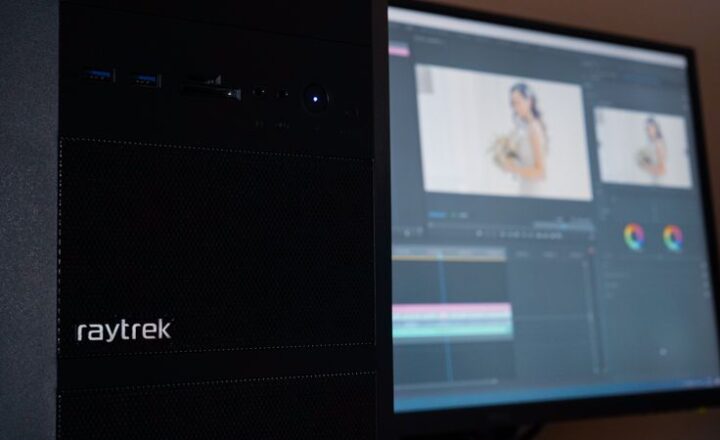※2025年10月に更新しました。また本ページにはプロモーションが含まれています。

GALLERIA UL9C-R49-C6の仕様
(提供元:株式会社サードウェーブ)
インテル第14世代Core i9-14900HX搭載のノートパソコン GALLERIA UL9C-R49-C6をサードウェーブからお借りしてレビューします。
グラフィックカードにGeForce RTX 4090 Laptop GPUを搭載。起動ディスクは1TBのM.2 SSD Gen4です。
気になる動画編集性能を検証してみることにしましたよ!

GALLERIA UL9C-R49-C6
CPU:インテル Core i9-14900HX
グラフィックス:NVIDIA GeForce RTX 4090 16GB
メモリ:32GB PC5-38400
ストレージ:M.2 SSD NVMe 1TB Gen4
液晶モニター:16型 3K(3072×1920)ノングレア
445980円(税込)
※9月14日時点の価格です。最新の価格は公式ページをご確認下さい。
目次
GALLERIA UL9C-R49-C6使ってみた感想

GALLERIA UL9C-R49-C6
まずはGALLERIA UL9C-R49-C6を使ってみた感想から。
AC電源供給環境で4K60P(10bit 4:2:2)の動画編集が非常に快適に行えます。
インテルのモバイルCPUは第14世代になり、性能は飛躍的に向上しています。
もうデスクトップパソコンに遜色ないパフォーマンスを期待できます。
GALLERIA UL9C-R49-C6はお値段がやや高いですが、本格的な動画編集をノートパソコンでやりたい方にとっては投資のし甲斐がある逸品です。
またGALLERIA UL9C-R49-C6は映像出力端子にThunderbolt4を備えているため、ライブ配信機器との連携もスムーズです。

GALLERIA UL9C-R49-C6 システム > 電源&バッテリー
ただ一方で、ハイスペックな分電力の消費量は多いようで、ACアダプターなしではすぐにバッテリーが消耗しそうです。
動画用途なら持って2時間かなと予想しています。
ノートパソコンはACアダプターを使用しないとパフォーマンスがかなり落ちるため、動画編集用途なら普通は電源接続するはずです。
なので、常にACアダプターを持ち歩く使い方なら、バッテリーの持ちを心配する必要はないでしょう。
GALLERIA UL9C-R49-C6の特長

ドスパラ 最新のインテルCPU搭載モデル 画像引用:ドスパラ公式通販サイト
ドスパラで販売中のノートパソコンは第13世代と第14世代のインテルCPU搭載モデルに入れ替わってきています。
その中でも動画編集やCG制作向けのパソコンは15~30万前後。
ミドル~ハイエンドクラスのノートパソコンは20万円前後になっております。
この記事で検証するサードウェーブ GALLERIA UL9C-R49-C6はドスパラの最高クラス級クリエイターノートPCです。
ドスパラ公式通販サイトではGALLERIA UL9C-R49-C6と同じCPU Core i9-14900HXを搭載した17インチのGALLERIA ZL9C-R47-C7も販売しております。
ドスパラ公式通販サイトの最新ノートPCを比較
| GALLERIA UL9C-R49-C6 | GALLERIA ZL9C-R47-C7 |
| CPU:Intel Core i9-14900HX | CPU:Intel Core i9-14900HX |
| メモリ:32GB | メモリ:32GB |
| グラフィックス:GeForce RTX 4090 16GB GDDR6 | グラフィックス:GeForce RTX 4070 8GB GDDR6 |
| ストレージ:M.2 SSD NVMe 1TB Gen4 | ストレージ:M.2 SSD NVMe 1TB Gen4 |
| 重量:2.5kg | 重量:2.9kg |
| 高さ:25mm | 高さ:29mm |
| 液晶モニター:16.0インチ 3K液晶(3072×1920) | 液晶モニター:17.3インチ UHD(3840×2160) |
ドスパラ通販サイトでは17インチが追加され、従来の15.6インチ・16.0インチに加えて17.3インチの3種類から選べます。
動画編集はタイムラインにクリップを並べて作業していくので、少しでもワイドな画面のほうが使いやすいでしょう。
ノートパソコンで大画面を求めるならGALLERIA ZL9C-R47-C7がおすすめ。
持ち運ぶ可能性が高く、高いスペックを求めるならGALLERIA UL9C-R49-C6を選ぶのが良いでしょう。
>>ドスパラのGALLERIA クリエイターPCシリーズを確認する
1GALLERIA UL9C-R49-C6のCPU性能

GALLERIA UL9C-R49-C6の外観
GALLERIA UL9C-R49-C6に搭載のCPUはCore i9-14900HXです。
24コア32スレッドのCPUでノートPC用の中ではハイエンドクラスのCPUです。
インテル第14世代CPUはRaptor Lake(ラプターレイク)という開発コードネームで、パフォーマンスコア(P-core)とエフィシャントコア(E-core)の2種類のコアが搭載されています。
インテル 第13世代・第14世代CPUはクラッシュや安定性の問題が報じられることもありました。
第13/14世代「Intel Core」CPU不具合のFAQ–該当モデルやパッチ入手方法など|ZDNET
しかしそれらの問題に該当するのはデスクトップPCで、ノートパソコン用のCPUは該当していないとのことです。

Core i7-14900HX vs i7-14700HX vs Apple M3 MAX 16コア vs Qualcom X Elite ベンチマーク比較 画像引用:PassMark
PassMarkのスコアでCore i9-14900HXと同世代のCore i7・競合CPUと比べてみると、Core i9-14900HXのスコアは頭一つ抜け出ています。
PassMarkのベンチマーク比較だけで判断することはできませんが、Core i9-14900HXはコア・スレッド数が大幅に増加した分性能も格段にアップしているようです。
2GALLERIA UL9C-R49-C6のGPU性能

GALLERIA UL9C-R49-C6
動画編集用途でパソコンを選ぶ際に、グラフィックカードのチェックは欠かせません。
GALLERIA UL9C-R49-C6のグラフィックカードはGeForce RTX 4090 Laptop GPU(モバイル用GPU)を搭載しています。
デスクトップ用ビデオカードのGeForce RTX 4090はビデオメモリが24GBに対し、モバイル用のGeForce RTX 4090はビデオメモリが16GBになっています。
GALLERIA UL9C-R49-C6はPremiere ProやDaVinci Resolveの推奨仕様を軽々クリアしています。

RTX 4090 Laptop GPU に近い性能のGPUを確認 画像引用:PassMark
PassMarkのベンチマークスコア(ベンチソフトはG3D MARK)を確認してみましょう。
GeForce RTX 4090 Laptop GPUは、デスクトップ用ビデオカードのGeForce RTX 3080 TiやGeForce RTX 4070と並ぶ性能となっています。

PCMARK10でGALLERIA UL9C-R49-C6のベンチマークを計測 画像拡大

Blackmagic RAW Speed TestでGALLERIA UL9C-R49-C6のベンチマークを計測 画像拡大
PCMARK10でGALLERIA UL9C-R49-C6のベンチマークを計測してみると総合スコアは8367となりました。
その他のスコアは以下の通りです。
Digital Content Creation:13901
Photo Editing Score:19569
Rendering and Visualization Score:19904
Video Editing Score:6897
またDaVinci Resolve 18に付属のフリーソフト Blackmagic RAW Speed Testを使ってGALLERIA UL9C-R49-C6がBlackmagic RAWにどの程度対応できるか計測しました。
CPU・グラフィックス(CUDA)ともに8K60Pまで対応できるという結果が出ています。
3GALLERIA UL9C-R49-C6のメモリとディスク(SSD)性能
GALLERIA UL9C-R49-C6のメモリは32GBで、After Effectsの4K編集による推奨環境も十分クリアしています。
またGALLERIA UL9C-R49-C6は従来のDDR4規格メモリではなく、最新のDDR5規格メモリとなっているのも見逃せません。
GALLERIA UL9C-R49-C6のメモリ帯域幅はPC5-38400で16GB2枚のデュアルチャネル仕様です。
また、起動ディスク(Cドライブ)にはNVMe対応のM.2 SSD PCIe 4.0が1TB容量で搭載しています。

GALLERIA UL9C-R49-C6のSSD読書速度を調査
CrystalDiskMarkでGALLERIA UL9C-R49-C6のM.2 SSDの読み書き速度を調べてみました。
Cドライブに搭載のM.2 SSD NVMe の読み込み速度(シーケンシャルリード)は5,011MB/s、書き出し速度(シーケンシャルライト)は3,789MB/sという結果です。
ランダムリードは705MB/s、ランダムライトは519MB/sとなっています。
あとで動画編集検証でも解説しますが、GALLERIA UL9C-R49-C6に搭載のM.2 NVMe SSDは読み書き速度が速くPremiere Proがサクサク快適に作業を進められます。
ドスパラのノートPCは全般的に性能の良いSSDが採用されており、今回も期待通りの性能を持っております。
4GALLERIA UL9C-R49-C6の外観
動画編集用のノートパソコンを選ぶときにまずチェックしてほしいことがパソコンの接続端子とモニターです。
GALLERIA UL9C-R49-C6は必要十分な映像出力端子を揃え、LAN端子もあるので私の採点では100点満点です。
映像制作者に必要な端子は完璧に揃っています。
インターフェース(接続端子)

GALLERIA UL9C-R49-C6の右側面
GALLERIA UL9C-R49-C6は右側面にUSB3.2 Gen 1(タイプA端子)が2つとSDカードスロット(UHS-I)が備わっています。

GALLERIA UL9C-R49-C6の左側面
また左側面にはUSB3.2 Gen1(タイプA端子)とUSB 3.2 Gen1(タイプC端子)が1つ、オーディオの入出力端子が備わっています。

GALLERIA UL9C-R49-C6の背面
GALLERIA UL9C-R49-C6の背面にはThunderbolt 4、HDMI 2.1、LAN端子(2.5Gb)がそれぞれ1つずつと電源アダプターの差込口が備わっています。
GALLERIA UL9C-R49-C6の厚さは背面が2.7cm(設置面から3.3cm)で幅は35.7cm、奥行きは25.5cmです。
無線LAN搭載で Wi-Fi 6E対応、ノートPC本体は2.5kg。

GALLERIA UL9C-R49-C6の背面
専用のACアダプターは約840g。
ノートパソコンと合わせて持ち運ぶ場合は3.45kgとなります。専用のバッグが必要になるでしょう。
GALLERIA UL9C-R49-C6は他社のノートパソコンと比べるとスペック(映像処理性能)に重きを置いており、重量はやや重い部類となります。
ただしこれだけ高いスペックのノートパソコンにしてはかなり健闘しているほうです。

GALLERIA UL9C-R49-C6に備わるThunderbolt 4
背面に備わるThunderbolt 4は最新規格です。
Thunderbolt 4は最大40Gb/sのデータ転送や外部ディスプレイへの映像出力ができるようになっています。
またThunderbolt 4はUSB Type-C形状のすべての規格(USB 3.2 Gen1・USB 3.2 Gen2・USB 3.2 Gen2×2)とThunderbolt 3とも互換性があります。
GALLERIA UL9C-R49-C6の販売ページではThunderbolt 4が搭載していることについてさりげなく紹介していますが、実はこれによってノートPC周りの利便性が格段に向上します。
外部モニターへの出力はもちろん、ライブ配信スイッチャーの接続でも使えるので、とても重要な接続端子となるはずです。
例えば最近クリエイターの間で人気のThunderbolt 4 ドックステーション(ハブ)を使えば、ケーブルを一本挿すだけであらゆるデバイスに接続することができるようになります。

GALLERIA UL9C-R49-C6のThunderbolt 4 を用いた周辺機器接続の例
過去に私が購入したOWC Thunderbolt Dock を用いて上の図のような接続を試みてみました。
Thunderbolt Dock経由でライブ配信用スイッチャーATEM Miniへ接続し、いつでも簡単にライブ配信やウェブ会議を開始することができるようになりますよ。
液晶モニター

GALLERIA UL9C-R49-C6の液晶モニターのベゼル。かなり狭い
GALLERIA UL9C-R49-C6の液晶モニターは16インチ3K(3072×1920)ディスプレイを採用し、DCI-P3カバー率95%の色域です。
ベゼルは狭く、上面が約7mm、横幅が約5mmでディスプレイの実用面積はかなり広いです。

GALLERIA UL9C-R49-C6の反射の程度
反射も抑えられているので、長時間の動画編集でも疲れにくいです。
またThunderbolt 4とHDMI出力で、本体のディプレイを含む最大2つの画面でマルチディスプレイが可能です。
キーボード

テンキーを備えたGALLERIA UL9C-R49-C6のキー配列
GALLERIA UL9C-R49-C6はテンキーを備えた日本語配列のキーボードです。
バックライトも備えており、暗所での作業も支障はありません。

GALLERIA UL9C-R49-C6のキーピッチは約18mm
キーピッチは18mm、キーストロークは1.5mmほど。一般的な日本語キーボードです。
GALLERIA UL9C-R49-C6でPremierePro動画編集を検証

動画編集の検証で利用したLUMIX GH6
それではGALLERIA UL9C-R49-C6で動画編集を検証してみましょう。
Panasonic LUMIX GH6で撮影したデータを使用します。
4K60P・4K120Pで撮影しています。
それぞれの詳しい記録方式は以下になります。
使用した映像データ
✅LUMIX GH6 4K60P動画編集(MOV LongGOP 4K59.94p 422 10bit 200Mbps HLG)
✅LUMIX GH6 4K120P動画編集(MOV LongGOP 4K119.88p 420 10bit 300Mbps HLG)
データをすべてCドライブに保存してPremiere Proを使って動画編集をします。
環境設定 ⇒ メディア ⇒「H.264/HEVC ハードウェアによる高速デコーディング」にチェック、「Intel」と「Nvidia」にもチェックが入っていることを確認します。
またPremiere Proのプログラムモニターは常時「フル画質」を設定しています。
4K60P編集(ACアダプターあり)

GALLERIA UL9C-R49-C6で4K60P 422 10bit 動画編集 画像を拡大
まずはGALLERIA UL9C-R49-C6で4K60Pの動画編集を行ってみます。
この検証では本体にACアダプターを接続してAC電源供給の環境下でのパフォーマンスを確認します。
LUMIX GH6で撮影したMOV LongGOP 4K59.94p 422 10bit 200Mbps HLGでカット編集・テロップ・BGMを挿入・カラーグレーディングを実施します。
再生中のCPU使用率は51%前後を推移し、内蔵GPU(インテルUHDグラフィックス)の使用率は41%前後を推移しています。
GeForce RTX 4090 Laptop GPUは55%前後を推移します。
GPUの支援が十分に得られており、プレビューは非常にスムーズです。

コマ落ちインジケーターで16フレームのコマ落ち
3分03秒のシーケンスをフル画質設定で最初から最後まで再生すると、16フレームのコマ落ちとなりました。
プレビュー中、本体内部の冷却ファンがよく回っており、駆動音は少し大きい感じがしますが、4K60Pの動画編集は非常に快適です。
4K60P編集(ACアダプターなし)

GALLERIA UL9C-R49-C6で4K60P 422 10bit 内蔵バッテリーで運用 画像を拡大
次に同じシーケンスで、同様の編集をACアダプターなし(本体内蔵バッテリー駆動)で運用してみましょう。
GALLERIA UL9C-R49-C6の電源パフォーマンスは標準の「バランス」を選択した状態です。
内蔵バッテリーで運用する場合はCPU・GPUの使用率が若干低下する傾向があります。
CPUの使用率は48%を推移し、内蔵GPUの使用率は16%、GeForce RTX 4090 Laptop GPUの使用率は35%前後で推移します。
AC電源使用時と比べるとGPUの使用率が大きく減っているのが分かります。

コマ落ちインジケーターで10114フレームのコマ落ち
3分03秒のシーケンスを最初から最後まで再生して発生したコマ落ちは10114フレームです。
GALLERIA UL9C-R49-C6を持ってしても、内蔵バッテリーで運用すると4K60P 4:2:2 10bitの動画編集はちょっと厳しい結果となりました。
4K120P編集(ACアダプターなし)

GALLERIA UL9C-R49-C6で4K120P 420 10bit カット編集 画像を拡大
では次にGALLERIA UL9C-R49-C6の内蔵バッテリー運用で、どの程度までの動画編集が実行可能か探ってみます。
色成分が少ない4K120P 4:2:0 10bitの撮影素材で動画編集をしてみましょう。
GH6 で撮影したMOV LongGOP 4K119.88p 420 10bit 300Mbps HLGのデータを4K30Pのシーケンスに並べてカット編集・テロップ・BGMを挿入してみます。
再生中のCPU使用率は12%前後を推移し、内蔵GPU(インテルUHDグラフィックス)の使用率は37%前後を推移します。
GeForce RTX 4090 Laptop GPUは10%前後を推移します。
サクサクと再生しており、カット編集を快適に進めることができます。

コマ落ちインジケーターで0フレームのコマ落ち
2分00秒のシーケンスをフル画質設定で最初から最後まで再生すると、コマ落ちインジケーターでは0フレームのコマ落ちとなりました。
4K120P 4:2:0 10bitであれば、GPUは稼働するまでもなく快適に動画編集できるのが分かりました。
編集時のノートPC本体の冷却ファンも静かで、PCの負荷に余裕があるのがうかがえます。
4K60P⇒4K60P書き出し

GALLERIA UL9C-R49-C6で4K60P 422 10bit 書き出し 画像を拡大
次にGALLERIA UL9C-R49-C6とPremiere Proで書き出しテストを行います。
書き出したのはMOV LongGOP 4K59.94p 422 10bit 200Mbps HLGの編集したシーケンスです。
書出し中はACアダプターを接続しています。
書き出し設定は4K60Pシーケンス(3分03秒)からH.264の4K(UHD 3840×2160)、ターゲットビットレートは50MbpsのVBR 1パス。
ハードウェアエンコーディングとソフトウェアエンコーディングでそれぞれ書き出し時間を計測します。
書き出し時間はそれぞれ以下のようになりました。
4K60P 書き出し(3分03秒の動画)
| ソフトウェアエンコーディング | 3分39秒 |
| ハードウェアエンコーディング | 1分56秒 |

ソフトウェアエンコーディング時

ハードウェアエンコーディング時
書き出し時のCPUやGPUの使用率もチェックしてみました。
ソフトウェアエンコーディングではCPUの使用率が100%で推移し、内蔵GPUは10%、グラフィックカードの使用率は0%で推移します。
ソフトウェアエンコーディングではRTX 4090のGPU支援が行われていません。
書き出し時間は2分04秒のシーケンスを3分39秒で書き出し完了しています。
続いてハードウェアエンコーディングではCPUの使用率が72%前後で推移し、内蔵GPUは6%、RTX 4090 Laptop GPUの使用率が98%で推移します。
書き出し時間はハードウェアエンコーディングの方が断然速く、3分03秒のシーケンスを1分56秒で書き出し終了することができました。
もっとエフェクトを多用したり複雑な編集を行った場合は、書き出し時間がもう少し延長されると思います。
GALLERIA UL9C-R49-C6のPremiere Pro書き出しはとても優秀で、本格的な4K動画編集も十分対応可能です。
GALLERIA UL9C-R49-C6はこんな人におすすめ

GALLERIA UL9C-R49-C6
インテルモバイル用CPUはAMDのモバイルCPUやApple M2の隆盛で押され気味な印象ですが、インテル第14世代CPUで大きく巻き返しています。
最新世代のインテルCPUを搭載したGALLERIA UL9C-R49-C6は動画編集者に最適なマシンです。
お値段がちょっと高いと感じるかもしれませんが、最新規格のメモリとSSDを搭載して16GBビデオメモリのRTX 4090も搭載しているので満足度はかなり高いはずです。
こんな人にオススメ
✅4K・6Kの動画編集をノートパソコンでやりたい方
✅ACアダプターも一緒に持ち運んで苦にならない方
✅デスクトップ並みに周辺機器を接続して作業したい方
Thunderbolt4やLAN端子も標準装備。
テレワークでweb会議やライブ配信を頻繁に行うクリエイターにとっても最適なノートパソコンですよ。

GALLERIA UL9C-R49-C6
CPU:インテル Core i9-14900HX
グラフィックス:NVIDIA GeForce RTX 4090 16GB
メモリ:32GB PC5-38400
ストレージ:M.2 SSD NVMe 1TB Gen4
液晶モニター:16型 3K(3072×1920)ノングレア
445980円(税込)
※9月14日時点の価格です。最新の価格は公式ページをご確認下さい。